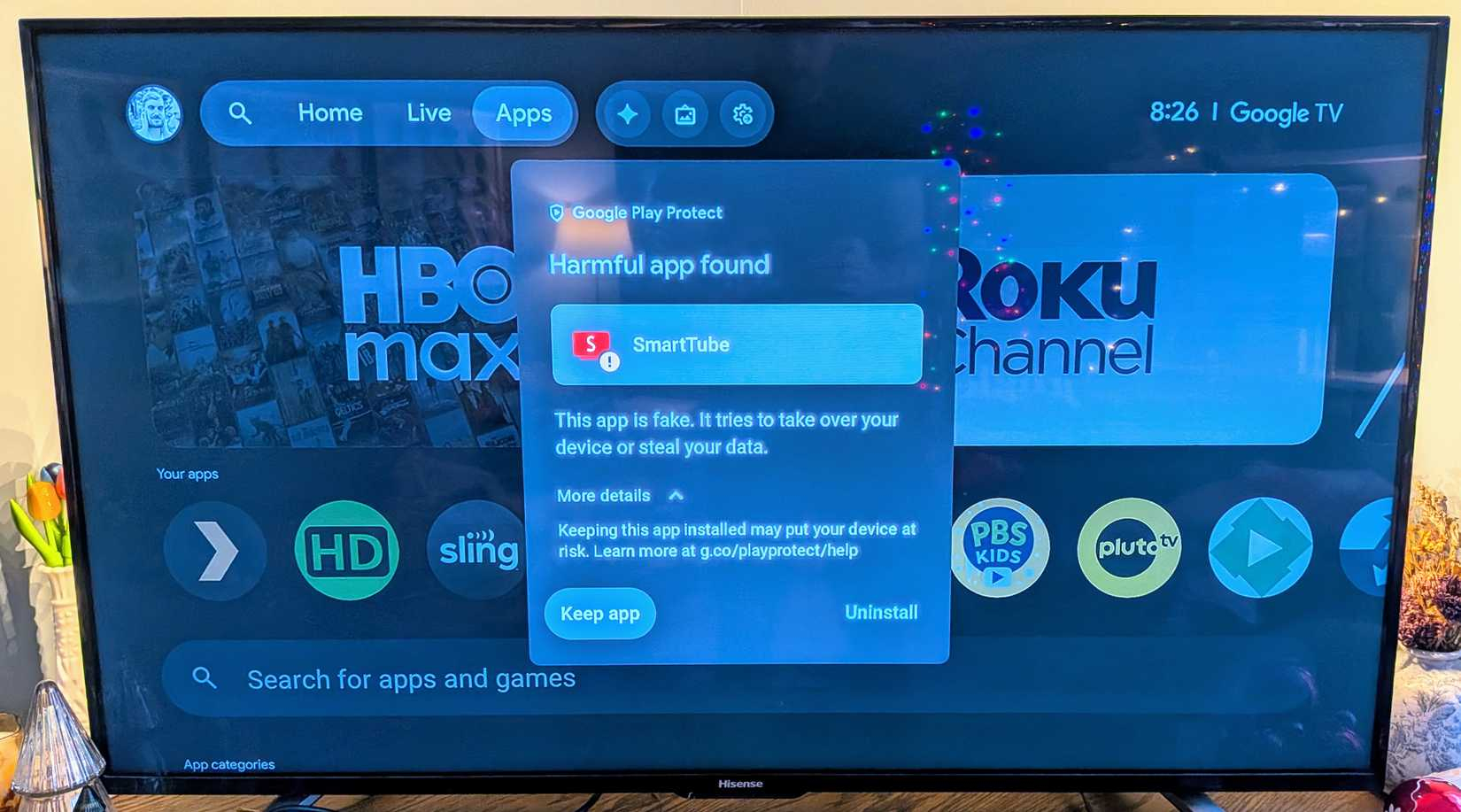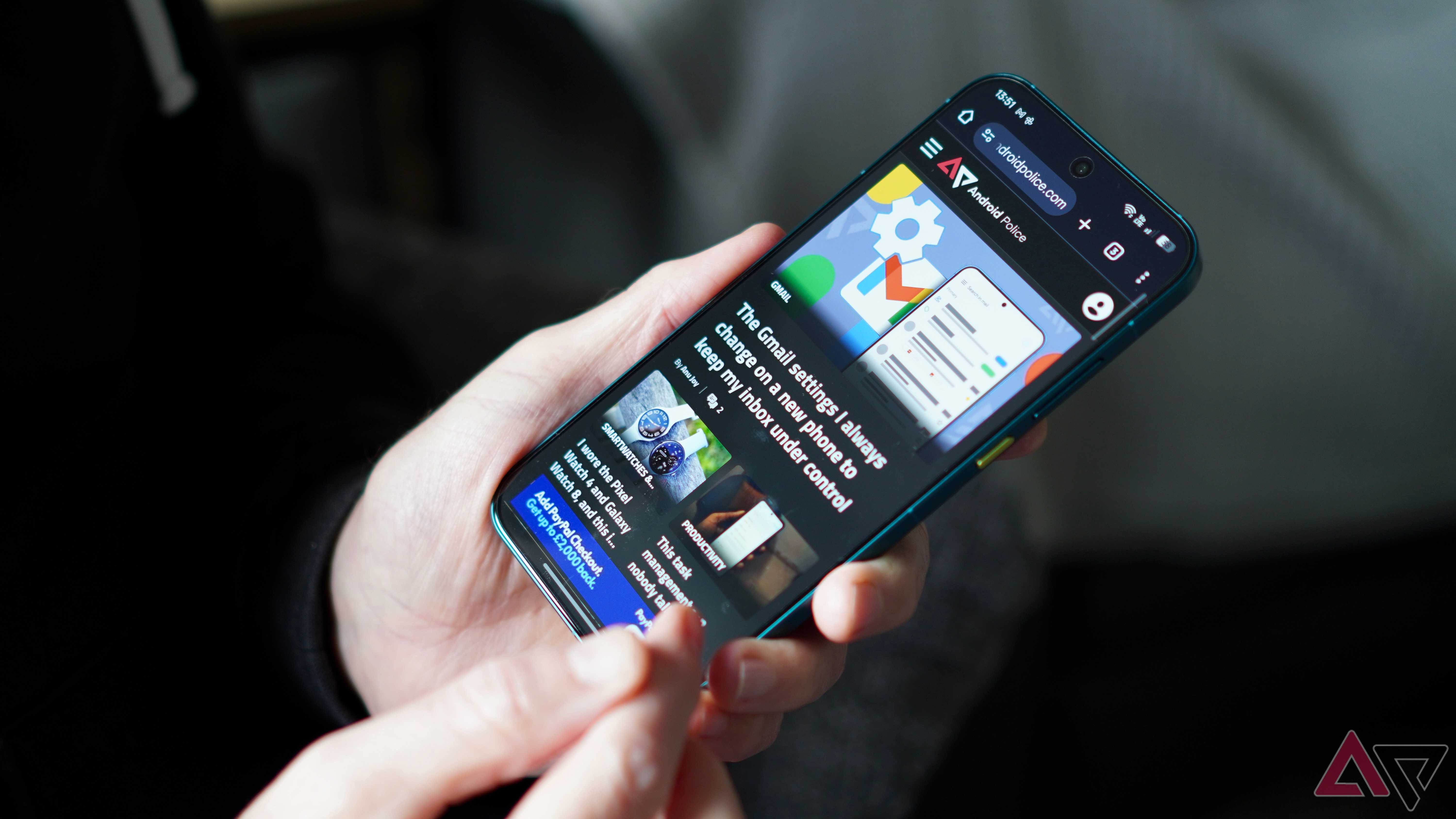Директор ChatGPT Сэм Альтман говорит об использовании искусственного интеллекта для лечения рака. Илон Маск заявляет, что роботы на базе ИИ могут преодолеть бедность. Китай сосредотачивается на более приземленной задаче – производстве лучших стиральных машин.

Хотя долгосрочные цели Китая в области ИИ не менее амбициозны, чем у ведущих технологических игроков, в краткосрочной перспективе приоритетом является укрепление позиций страны как глобального производственного хаба на десятилетия вперед. Рост внутренних расходов и внешние торговые ограничения ставят под угрозу экспортную модель, которая раньше казалась неизменной.
Этот толчок прослеживается по всей территории страны в сотнях компаний, которые при поддержке государственных и частных инвестиций в технологическое развитие трансформируют каждый этап производства и экспорта товаров.
Один дизайнер одежды сообщает о сокращении времени на изготовление образца более чем на 70% благодаря ИИ. Во внутренних регионах Китая стиральные машины сходят с конвейеров под управлением так называемого «мозга фабрики» на базе ИИ.
В одном из крупнейших портов страны контейнерные перевозки осуществляются беспилотными грузовиками почти без участия людей, а планирование логистики обеспечивается алгоритмами ИИ.
Руководители, вовлеченные в эти усилия, сравнивают будущее фабрик с живыми организмами, способными все больше самостоятельно мыслить и действовать, выходя за рамки заранее запрограммированных операций традиционно автоматизированных производств. Это также способствует распространению так называемых » темных фабрик», где процессы настолько автоматизированы, что работа происходит круглосуточно при минимальном освещении . Для руководства страны такие изменения являются насущными: сокращение населения, нежелание молодежи работать на заводах и усиление сопротивления китайскому экспорту во многих странах создают долгосрочные риски для промышленной модели.
В этих условиях ИИ рассматривается как инструмент снижения рисков за счет возможности производить и поставлять больше продукции быстрее, дешевле и с меньшим количеством работников. Несмотря на то, что в мире все чаще раздаются сомнения относительно темпов трансформации, Китай действует без промедлений, стремясь внедрять доступные технологии как можно быстрее и закрепить любые возможные преимущества.
«Только активное принятие изменений может оставаться устойчивым в этой трансформации», — заявил в этом году Ху Ванмин, председатель одного из крупнейших металлургических объединений, в комментарии для государственных СМИ. Его подразделение, акции которого торгуются в Шанхае, на конец прошлого года идентифицировало 125 сфер применения ИИ и планирует довести их количество до 1 000.
Масштабное развертывание роботов
По данным Международной федерации робототехники, в прошлом году в Китае было установлено 295 000 промышленных роботов – почти в девять раз больше, чем в США, и больше, чем в остальном мире вместе взятых. Общее количество роботов в эксплуатации превысило два миллиона-это самый высокий показатель среди всех стран. Из 131 производственного объекта, признанного Всемирным экономическим форумом за повышение производительности благодаря передовым технологиям, включая ИИ, 45 расположены в материковом Китае, тогда как в США их всего три.
На» темной фабрике » Baosteel в Шанхае трое операторов сидят перед десятками мониторов и отслеживают показатели в реальном времени. По данным государственных СМИ, потребность во вмешательстве человека уменьшилась с одного раза в три минуты до одного раза в тридцать минут.
Для руководства страны мощный промышленный сектор рассматривается как основа устойчивой экономики и усиления роли на глобальной арене. Примерно четверть добавленной стоимости ВВП приходится на производство, что значительно превышает средний мировой показатель.
Существует риск того, что ИИ уничтожит больше рабочих мест, чем ожидается, что может привести к росту безработицы. Однако делается ставка на то, что сокращение населения, которое, по прогнозам, уменьшится на 200 миллионов в течение следующих трех десятилетий, компенсирует потерю рабочих мест и позволит повысить производительность без существенного роста безработицы, как недавно заявил заместитель министра промышленности и информатизации Чжан Юньмин.
Когда Китай начал открывать экономику в конце 1970-х годов, страна имела огромный резерв дешевой рабочей силы. Миллионы мигрантов покидали деревни ради конвейеров в прибрежных регионах.
Сегодня средняя заработная плата на заводах в Китае значительно выше, чем в ряде других стран, особенно в Индии. Многие молодые люди не желают работать на производстве. Несколько лет назад официально сообщалось, что дефицит квалифицированных кадров в ключевых отраслях может достичь 30 миллионов человек.
ИИ не является универсальным решением всех экономических проблем. В области передовых технологий ИИ и микрочипов Китай все еще отстает. В то же время компании в других странах также активно внедряют автоматизацию в похожем темпе.
Мозги фабрик
Преимущество Китая заключается прежде всего в масштабе амбиций, которые охватывают не только технологические центры, но и такие города, как Цзинчжоу на реке Янцзы с населением около пяти миллионов человек. Там расположены крупные производственные мощности компании Midea, одного из крупнейших в мире производителей бытовой техники, конкурирующего с глобальными брендами Whirlpool и LG Electronics. Почти десять лет назад Midea четко задекларировала курс на автоматизацию, получив контроль над немецкой компанией Kuka, которая специализируется на робототехнике. Сегодня работы Kuka на заводе стиральных машин в Цзинчжоу работают под управлением того, что в компании называют «мозгом фабрики» – своеобразной централизованной нервной системой.
Компьютеризированный «мозг» управляет 14 виртуальными агентами внутри фабрики, которые обмениваются информацией для оптимального выполнения задач, передавая команды роботам и другим машинам на производственной линии. Это очередной шаг к комплексной автоматизации процессов.
«Все данные загружаются в систему, и решение принимает ИИ», – отмечает Си Вэй, руководитель Центра инноваций в области гуманоидной робототехники Midea. Выпускник Университета Мэриленда, он провел много лет в Кремниевой долине, а затем вернулся в Китай для разработки передовых роботов.
Скоординированные с» мозгом фабрики » гуманоидные роботы переносят сформированные детали к станции контроля качества, где 3D-камера проводит проверку. Если компонент не проходит контроль, системы ИИ определяют способ устранения проблемы.
При завинчивании винтов на конвейере с различными моделями сушильных машин система идентифицирует модель и корректирует действия роботов, что обеспечивает гибкость, подобную человеческой, и повышает производительность. Там, где человеческий труд по-прежнему необходим, сотрудники пользуются очками с поддержкой ИИ, которые подсвечивают типичные ошибки, основанные на истории дефектов. Операции, ранее требовавшие 15 минут, сейчас выполняются за 30 секунд.
По данным компании, выручка в расчете на одного работника выросла почти на 40% в период с 2015 по 2024 год.
В то же время другие страны пытаются сдерживать технологические прорывы путем экспортных ограничений на доступ к самым современным микрочипам.
Несмотря на это, появление проектов вроде DeepSeek продемонстрировало высокий уровень квалификации китайских инженеров в создании моделей ИИ. Оптимистичное отношение большинства населения к этой технологии также способствует ее быстрому внедрению. Опрос показал, что 83% респондентов в Китае считают продукты и услуги на базе ИИ скорее полезными, чем вредными, что вдвое превышает показатель в США.
Более чем в 500 милях к востоку от завода Midea производитель пуховых курток ускоряет циклы разработки с помощью ИИ. Компания Bosideng, основанная в середине 1970-х годов из швейной бригады из 11 человек, в настоящее время декларирует почти в четыре раза больший годовой доход, чем один из известных западных брендов. В сотрудничестве с Чжэцзянским университетом была создана собственная модель ИИ для разработки дизайна и виртуальных образцов одежды. Первую куртку, спроектированную с использованием ИИ, вывели на рынок в прошлом году. По заявлениям компании, время изготовления образца сократилось со 100 до 27 дней, а затраты на разработку уменьшились на 60%.
Роль Huawei
Наряду с DeepSeek одну из центральных ролей в усилиях автоматизации играет компания Huawei, которая находится под международными ограничениями. Она развернула семейство больших языковых моделей Pangu, названных в честь персонажа китайской мифологии, а также другие сервисы ИИ для промышленных предприятий.
Инженеры Huawei были интегрированы в работу Conch Group, крупного производителя цемента в Уху, примерно в 200 милях к западу от Шанхая. Продукция Conch использовалась в таких масштабных проектах, как ГЭС «Три ущелья» и небоскреб Burj Khalifa в Дубае.
В условиях избыточных мощностей на внутреннем рынке Conch стремится получить технологическое преимущество, быстро внедряя ИИ, в частности в производстве клинкера-ключевого компонента цемента, который получают путем обжига известняка и других материалов.
Conch и Huawei совместно разработали инструменты ИИ для более точного прогнозирования прочности клинкера, а также для оптимизации энергопотребления печей. Километры конвейерных лент в ухе теперь находятся под постоянным наблюдением ИИ, что позволяет оперативнее реагировать на повреждения.
Во время одного из посещений сотрудники наблюдали, как модель ИИ в режиме реального времени автоматически корректирует параметры производства. По словам представителей компаний, точность прогнозирования прочности клинкера выросла с 70% до более 85%, что позволяет корректировать пропорции сырья и избегать производства некачественного продукта. В результате потребление угля сократилось на 1%, что эквивалентно ежегодной экономии в размере около 300 000 долларов США. Цель состоит в том, чтобы достичь сокращения на 2% к концу 2026 года, что при масштабировании на все мощности может дать экономию в десятки миллионов долларов в год.
Достичь этого было непросто: потребовались многочисленные итерации и эксперименты. Этот опыт подчеркивает, что возможности ИИ в глобальном масштабе все еще ограничены, и реальное влияние будет ощущаться постепенно.
Мы — будущее
Отдельным приоритетом стала модернизация портов как критического элемента производственной и логистической инфраструктуры.
Порт Тяньцзинь, один из крупнейших в стране, совместно с Huawei внедрил парк беспилотных грузовиков и систему OptVerse AI Solver, которая учитывает десятки миллионов переменных и ограничений, таких как время прибытия судов и пропускная способность кранов, для оптимизации расписаний.
Планирование, которое ранее требовало 24 часов, теперь выполняется за 10 минут.
В прошлом году порт также запустил PortGPT-модель ИИ, способную анализировать видео и изображения на территории объекта. По сообщениям государственных медиа, это открывает возможность в будущем заменить часть специалистов по безопасности автоматизированными системами.
Подобные процессы происходят по всей стране. По данным Всемирного банка и S&P Global Market Intelligence, Половина из 20 лучших портов мира по скорости обработки судов расположена в материковом Китае, особенно в Тяньцзине. По словам одного из руководителей государственной компании-оператора порта, уровень автоматизации позволил сократить потребность в работниках на 60% по сравнению с традиционными портами. Отсутствие независимых профсоюзов значительно упрощает внедрение таких решений и затрудняет организованное сопротивление автоматизации.
В некоторых других странах автоматизация портов стала предметом горячих споров между операторами и союзами. В результате одной из недавних сделок были зафиксированы ограничения на создание полностью автоматизированных терминалов к концу десятилетия, а также запрет использования ИИ в части офисных функций.
По состоянию на середину 2023 года только один из десяти крупных контейнерных портов в США использовал автономный транспорт, и только пять использовали ИИ или машинное обучение.
В Тяньцзине уже более 88% крупногабаритного контейнерного оборудования работает в автоматизированном режиме. Для посетителей порта демонстрируется видео, которое суммирует растущую уверенность в технологическом курсе страны: «Мы – будущее», — звучит в финале.